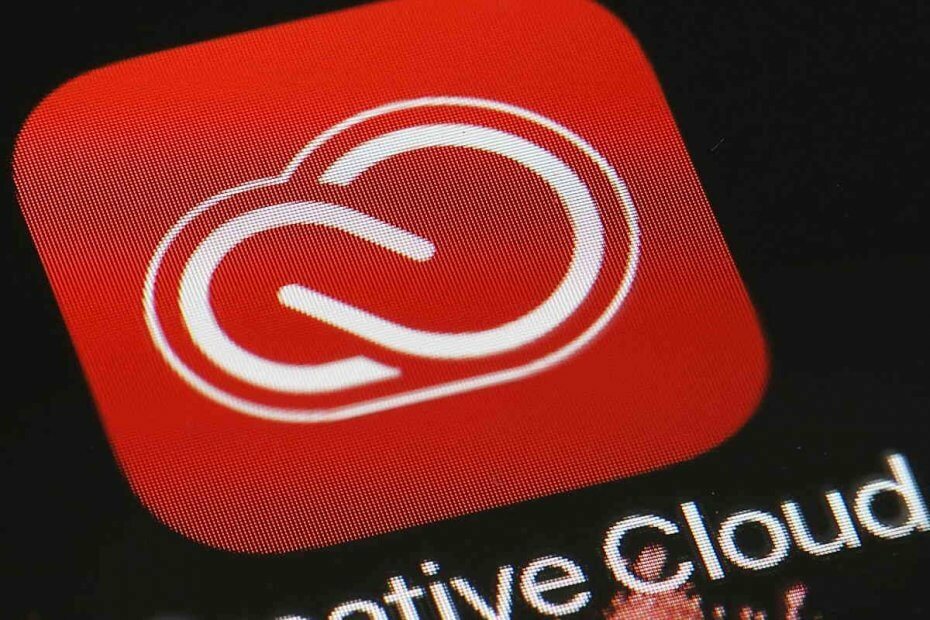
यह सॉफ़्टवेयर आपके ड्राइवरों को चालू रखेगा, इस प्रकार आपको सामान्य कंप्यूटर त्रुटियों और हार्डवेयर विफलता से सुरक्षित रखेगा। 3 आसान चरणों में अब अपने सभी ड्राइवरों की जाँच करें:
- ड्राइवर फिक्स डाउनलोड करें (सत्यापित डाउनलोड फ़ाइल)।
- क्लिक स्कैन शुरू करें सभी समस्याग्रस्त ड्राइवरों को खोजने के लिए।
- क्लिक ड्राइवर अपडेट करें नए संस्करण प्राप्त करने और सिस्टम की खराबी से बचने के लिए।
- DriverFix द्वारा डाउनलोड किया गया है 0 इस महीने पाठकों।
यह नहीं जानना कि आपके पीसी पर आपका एडोब क्रिएटिव क्लाउड वास्तव में कहां स्थापित है, अगर आपको उस फ़ोल्डर तक पहुंचने की आवश्यकता है तो यह बेहद निराशाजनक हो सकता है।
यही बात उन ऐप्स पर भी लागू होती है जो Adobe ऐप से डाउनलोड किए जाते हैं। सटीक स्थान नहीं जानने से आप भ्रमित हो सकते हैं, और इसके अलावा, यह आपको आपकी फ़ाइलों तक पहुँचने की अनुमति नहीं देगा।
यह समस्या आपको अपनी फ़ाइलों को ठीक से प्रबंधित करने में सक्षम होने से रोक सकती है, या जब आपको विशिष्ट फ़ाइलों को स्थानांतरित करने या हटाने की आवश्यकता होती है तो यह समस्याएँ पैदा कर सकता है। प्रश्न 'Adobe CC डाउनलोड फ़ोल्डर कहाँ है?' का अर्थ तीन चीजों में से एक हो सकता है:
- आप Adobe CC इंस्टालर पैकेज के वास्तविक डाउनलोड फ़ोल्डर में रुचि रखते हैं।
- आप जानना चाहते हैं कि आपके पर Adobe CC सुइट कहाँ स्थापित है हार्ड ड्राइव.
- आपको यह जानने की जरूरत है कि एडोब सीसी सूट से सभी फाइलों को कहां से डाउनलोड करता है।
कोई फर्क नहीं पड़ता कि आपकी परिस्थितियों में इस प्रश्न का सटीक अर्थ क्या है, आज के लेख में हम ऊपर बताए गए सभी विकल्पों को शामिल करेंगे।
कृपया अपने विशिष्ट प्रश्न का उत्तर जानने के लिए पढ़ें और यह न भूलें कि यदि आपको लगता है कि आपको और स्पष्टीकरण की आवश्यकता है तो आप हमेशा हमसे संपर्क कर सकते हैं।
मुझे Adobe CC का डाउनलोड फ़ोल्डर कैसे मिल सकता है?
Adobe CC इंस्टालर पैकेज का डाउनलोड फ़ोल्डर कहाँ है?
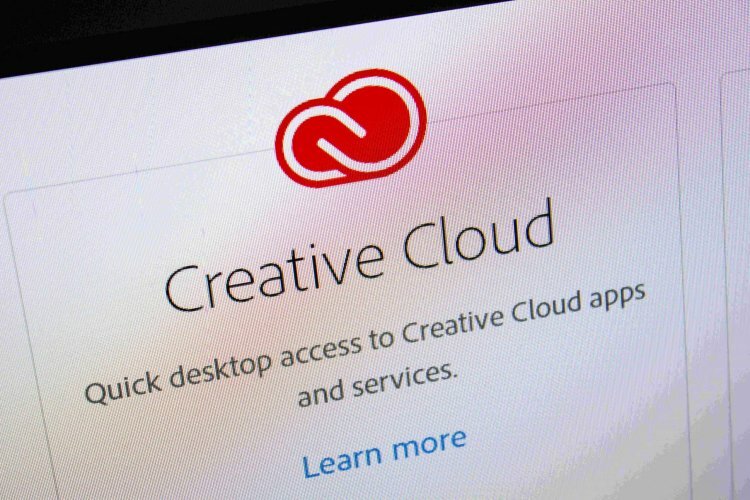
यदि आप जानना चाहते हैं कि Adobe CC इंस्टालर पैकेज का डाउनलोड फ़ोल्डर कहां मिलेगा, तो आपको अपनी जांच करनी होगी ब्राउज़र.
आप किस ब्राउज़र का उपयोग कर रहे हैं और सॉफ़्टवेयर के अंदर विशिष्ट सेटिंग्स के आधार पर, आपका डाउनलोड हो सकता है या तो डिफ़ॉल्ट स्थान पर (सी पार्टीशन के अंदर डाउनलोड फ़ोल्डर), या कोई अन्य स्थान जहां आप चुना।
यह पता लगाने के लिए कि आपका एडोब क्रिएटिव क्लाउड सूट कहां से डाउनलोड किया गया था, उसी ब्राउज़र को खोलें जिसका उपयोग आपने इंस्टॉलर को डाउनलोड करने के लिए किया था और डाउनलोड स्थान सेटिंग्स की जांच करें।
ऐसा करने के लिए अनुसरण करने के लिए सटीक चरण अलग-अलग होंगे, लेकिन लगभग हर ब्राउज़र में बहुत आसानी से सुलभ सेटिंग बटन होता है।
यदि आप एक नए पीसी पर क्रिएटिव क्लाउड डाउनलोड और इंस्टॉल करना चाहते हैं, तो इस गाइड के सरल चरणों का पालन करें और इसे आसानी से करें।
मेरे पीसी पर Adobe CC कहाँ स्थापित है?

इस प्रश्न का उत्तर आपकी हार्ड ड्राइव पर Adobe CC को स्थापित करते समय आपके द्वारा उठाए गए कदमों के आधार पर भिन्न हो सकता है। यदि आपने डिफ़ॉल्ट स्थान के अलावा किसी अन्य स्थान का उपयोग किया है, तो उसे उस स्थान पर स्थापित किया जाना चाहिए।
यदि आपने डिफ़ॉल्ट इंस्टॉलेशन फ़ोल्डर का उपयोग किया है, तो आप निम्न स्थान के अंदर अपना Adobe क्रिएटिव क्लाउड इंस्टॉलेशन फ़ोल्डर ढूंढ पाएंगे: सी:\प्रोग्राम फ़ाइलें (x86)\एडोब\एडोब क्रिएटिव क्लाउड\ACC
Adobe CC सुइट के माध्यम से सॉफ़्टवेयर कहाँ स्थापित किया गया है?

Adobe CC सूट को कुशलता से काम करने के लिए, इस ऐप के डेवलपर्स ने इसे बनाया है ताकि इंस्टॉल किए गए एप्लिकेशन पहले आपके पीसी के अंदर डाउनलोड हो जाएं। अस्थायी फ़ोल्डर (अस्थायी फ़ाइलें)।
इंस्टॉलर पैकेज आपके पीसी पर अस्थायी रूप से संग्रहीत है, और एक बार डाउनलोड आपके हार्ड ड्राइव पर स्थापित हो जाने के बाद, स्थापना फ़ाइलें हटा दी जाती हैं. यदि किसी कारण से अस्थायी फ़ाइलें स्वचालित रूप से हटाई नहीं जाती हैं, तो इसे देखें आसान गाइड उनसे हमेशा के लिए छुटकारा पाने के लिए।
यह आपको अनावश्यक डाउनलोड फ़ाइलों के साथ अपने सिस्टम को बंद नहीं करने देता है, और आपको इंस्टॉल किए गए Adobe ऐप्स को आसानी से प्रबंधित करने में भी मदद कर सकता है।
निष्कर्ष
तो इस तरह आप आसानी से Adobe Creative Cloud डाउनलोड फ़ोल्डर ढूंढ सकते हैं। अपनी आवश्यकताओं के आधार पर प्रस्तुत किए गए किसी भी परिदृश्य को चुनें।
यदि आपके कोई अन्य प्रश्न या सुझाव हैं, तो उन्हें नीचे टिप्पणी अनुभाग में छोड़ दें और हम उनकी जांच करना सुनिश्चित करेंगे।
![प्रो [२०२१ गाइड] की तरह बुकलेट बनाने के लिए ८ सर्वश्रेष्ठ सॉफ्टवेयर](/f/26a6152f7edf3ac9882b6f1b25a62ef5.jpg?width=300&height=460)
![एडोब फ्लैश प्लेयर को कैसे अनब्लॉक करें [क्रोम, एज, फायरफॉक्स]](/f/81dea4c4e1436a42ecaf53b5f4e419f5.jpg?width=300&height=460)
